Teks luhur adalah lintas platform, editor teks canggih untuk menulis kode, prosa, dan bahasa markup. Itu ditulis dalam C++ dan python. Editor teks luhur mendukung berbagai bahasa pemrograman dan markup. Biasanya dibuat oleh komunitas dan dilengkapi dengan banyak fitur canggih seperti manajemen panel dan pengindeksan simbol. Ini memungkinkan individu dan pemrogram untuk memperluas fungsinya dengan menggunakan plugin yang berbeda.
Dalam panduan ini, kami akan mendemonstrasikan cara menginstal sublime text 3 pada distribusi bullseye Debian 11 dengan menggunakan metode baris perintah. Anda juga dapat menginstal editor teks luhur pada distribusi CentOS 8 dan Ubuntu.
Prasyarat
- Distribusi Debian 11 harus diinstal pada sistem Anda.
- Sudo atau hak akses root harus diperlukan untuk menjalankan instalasi sublime text 3.
Pemasangan Sublime Text 3 pada distribusi bullseye Debian 11
Instalasi sublime text 3 pada sistem Debian 11 selesai dengan langkah-langkah berikut:
Langkah 1:Perbarui sistem Debian
Pertama, perbarui dan tingkatkan indeks repositori dengan menggunakan perintah yang disebutkan di bawah ini:
$ sudo apt update
$ sudo apt upgrade
Langkah 2:Tambahkan repositori Sublime Text di Debian 11
Anda dapat mengunduh teks luhur 3 langsung dari halaman unduhan teks luhur resmi dan kemudian menginstal file biner pada sistem Debian Anda. Atau, Anda dapat menggunakan metode yang disebutkan di bawah ini untuk menginstal sublime text 3 pada sistem Debian 11.
Mulai unduh kunci GPG repositori teks Sublime ke sistem Debian Anda dengan menggunakan perintah `wget`:
$ wget -qO - https://download.sublimetext.com/sublimehq-pub.gpg | sudo apt-key add -

Setelah kunci GPG diunduh ke sistem Anda, sertakan repositori teks luhur dengan menggunakan perintah berikut:
$ echo "deb https://download.sublimetext.com/ apt/stable/" | sudo tee /etc/apt/sources.list.d/sublime-text.list

Setelah repositori teks luhur disertakan dalam sistem Debian Anda, perbarui indeks paket.
$ sudo apt update
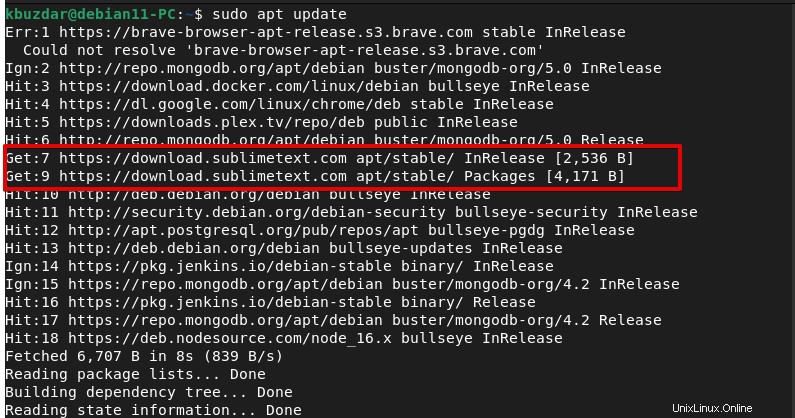
Langkah 3:Instal Sublime Text 3 di Debian 11
Sekarang, instal sublime text 3 pada distribusi bullseye Debian 11 dengan menggunakan perintah di bawah ini:
$ sudo apt-get install sublime-text
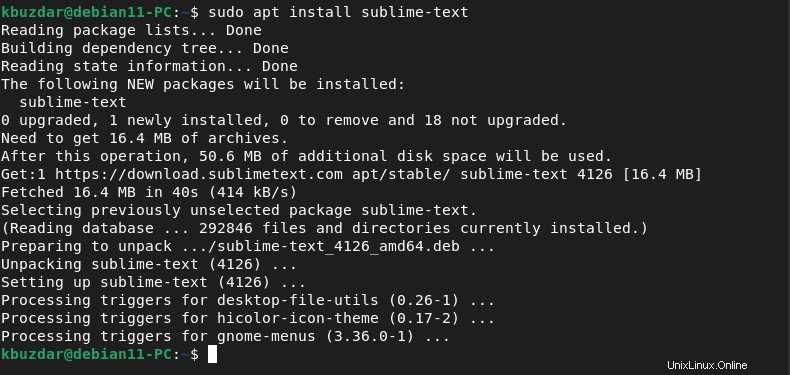
Instalasi akan memakan waktu beberapa detik untuk diselesaikan di sistem Anda. Setelah itu, Anda dapat meluncurkan dan menggunakan sublime text 3 di sistem Debian Anda.
Langkah 4:Luncurkan teks Sublime 3
Anda dapat meluncurkan teks Sublime 3 baik dengan menggunakan jendela terminal atau dengan menemukan ikon teks luhur di menu aplikasi.
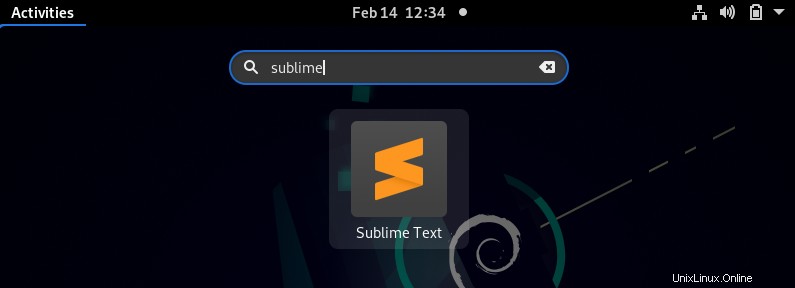
Klik pada ikon yang ditampilkan untuk meluncurkan teks luhur 3 pada sistem Debian 11.
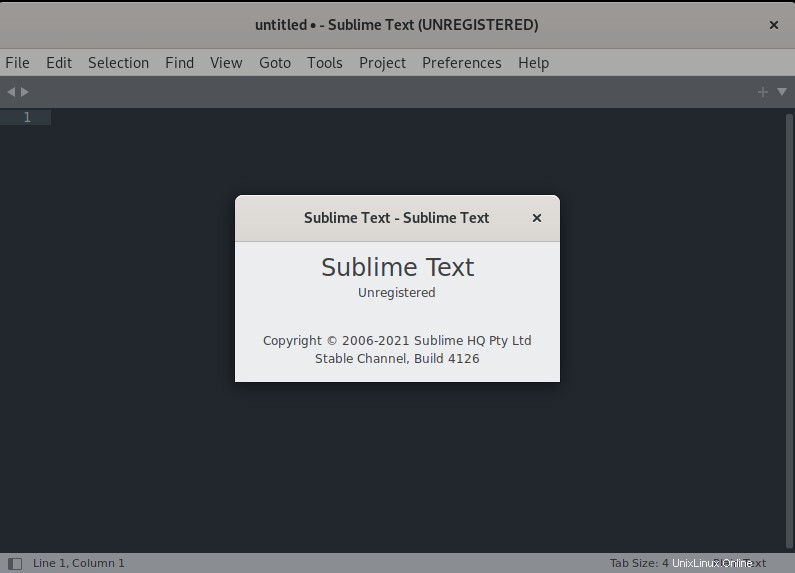
Copot Pemasangan Sublime Text dari sistem Debian 11
Jika Anda tidak perlu lagi menggunakan sublime text 3 pada sistem debian Anda, Anda dapat menghapusnya dengan menggunakan perintah berikut:
$ sudo apt remove sublime-text
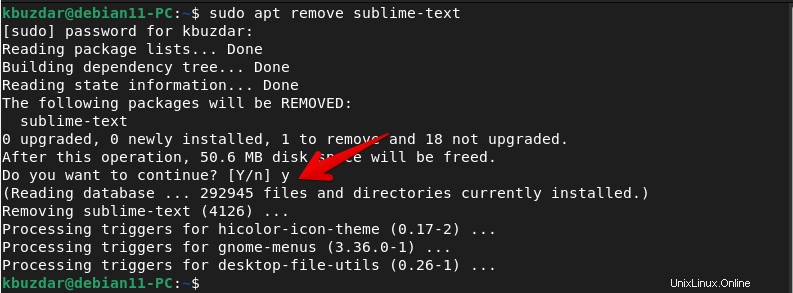
Anda perlu menghapus repositori teks luhur yang ditambahkan dari sistem Anda dengan menjalankan perintah yang disebutkan di bawah ini:
$ sudo rm /etc/apt/sources.list.d/sublime-text.list
Proses uninstall selesai. Sekarang, teks Sublime tidak tersedia di sistem Anda.
Kesimpulan
Kami memasang sublime text 3 pada distribusi bullseye Debian 11 di artikel ini. Instalasi editor teks luhur sangat sederhana. Oleh karena itu, Anda juga dapat menginstalnya di sistem Anda dengan menjalankan langkah-langkah yang disebutkan di atas. Kami juga membahas dalam panduan ini cara menghapus editor teks luhur dari sistem Debian 11 dengan menjalankan beberapa perintah.